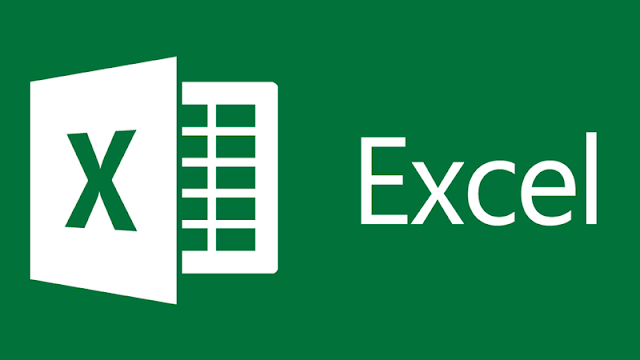
ជាធម្មតានៅក្នុងកម្មវិធី Microsoft Excel គឺ អាចឱ្យអ្នករៀបចំនិងបែកចែកទិន្នន័យបានយ៉ាងងាយស្រួលបំផុត។ វាមានរូបមន្តនិងលក្ខណៈពិសេសយ៉ាងច្រើនដែលអាចឱ្យអ្នកគ្រប់គ្រង លើទិន្នន័យបានយ៉ាងល្អ។ ហើយទិន្នន័យខ្លះមានជាពាក្យនិងទិន្នន័យខ្លះមានជាលេខ ម្យ៉ាងវិញទៀតប្រសិនបើទិន្នន័យដែលមានលក្ខណៈជាប្រភេទឈ្មោះ ហើយលោកអ្នកចង់បែកចែកឬធ្វើឱ្យវាមានលក្ខណៈដាច់ដោយឡែកពីគ្នា រវាងឈ្មោះនិងត្រកូល តើលោកអ្នកត្រូវអនុវត្តបែបណា? វាយឈ្មោះទាំងនោះសារឡើងវិញ ដោយរៀបចំវាដាក់ដោយឡែកតាមឈ្មោះនិងត្រកូល? ប្រសិនបើឈ្មោះនោះច្រើន តើលោកអ្នកនៅទ្រាំវាយទាំងអស់មែនទេ?
ពេលនេះលោកអ្នកមិនចាំបាច់ពិបាកវាយឈ្មោះទាំងនោះសារឡើងវិញនោះទេ CM យើង នឹងបង្ហាញអំពីវិធីសាស្ត្រនិងរូបមន្តនៅក្នុងការរៀបចំឈ្មោះទាំង នោះ ដាក់ដោយឡែកពីគ្នារវាងឈ្មោះនិងត្រកូលបានយ៉ាងងាយដោយអនុវត្តតាម វិធីដូចខាងក្រោម៖
១. ដំបូងលោកអ្នកត្រូវចូលទៅក្នុងកម្មវិធី Microsoft Excel របស់ អ្នករួចបើកទិន្នន័យដែលមានឈ្មោះទាំងនាម និងត្រកូល។ លោកអ្នកត្រូវប្រាកដថា តើត្រកូលនៅពីមុខមុន ឬឈ្មោះនៅពីមុខមុនដើម្បីងាយស្រួលក្នុងការកំណត់រូបមន្តដើម្បី ទាញយកត្រកូលឬឈ្មោះឱ្យនៅដាច់ពីគ្នា។
២. បន្ទាប់ មកទៀត អ្នកត្រូវកំណត់ត្រកូលឬឈ្មោះដែលមាននៅខាងមុខឬខាងក្រោយ។ នៅក្នុងឧទាហរណ៍នេះខ្ញុំដាក់ត្រកូលនៅខាងមុខ ដូចជា Chheang Vuthea, Hut Samnang ជាដើម។ បន្ទាប់មកលោកអ្នកត្រូវវាយរូបមន្តនេះចូលទៅកាន់ Cell ថ្មីសម្រាប់ដាក់ត្រកូល =LEFT(NN, SEARCH(” “, NN) – 1) ដែល NN នេះមានន័យថាជាចំណុច Cell នៃឈ្មោះដែលអ្នកចង់បាន។ រូបមន្តនេះគឺបង្ហាញថា LEFT គឺសម្រាប់ទាញយកពាក្យនៅខាងឆ្វេងដែលយើងកំណត់ថាជាត្រកូលអំបាញ់មិញនេះ ។ហើយនៅ ត្រង់ចំណុច SEARCH(“ “) គឺនៅក្នុងសញ្ញា (“) លោក អ្នកត្រូវដកឃ្លាដើម្បីឱ្យវាដាក់ពាក្យបានច្រើន។ ប៉ុន្តែប្រសិនបើអ្នកមិនដកឃ្លាទេ វាអាចបង្ហាញបានតែមួយអក្សរបានតែប៉ុណ្ណោះ។
៣. នៅពេលនោះអ្នកនឹងទទួលលទ្ធផលដូចខាងក្រោម៖
៤. បន្ទាប់មកទៀត លោកអ្នកត្រូវកំណត់ឈ្មោះវិញម្ដងដោយ វាយរូបមន្តនេះចូល =RIGHT(NN,LEN(NN) -SEARCH(” “,NN)) ហើយអ្នកត្រូវប្ដូរ NN ដោយចំណុច Cell របស់អ្នក។ RIGHT នេះគឺវាទាញពាក្យដែលមាននៅខាងស្ដាំដែលយើងកំណត់ថាជាឈ្មោះ ។ លោកអ្នកអាចមើលរូបដូចខាងក្រោម៖
៥. លោកអ្នកនឹងទទួលបានលទ្ធផលដូចខាងក្រោម៖
នៅទីបញ្ចប់លោកអ្នកនឹងទទួលបាន លទ្ធផលយ៉ាងប្រសើរជាមួយការបែងចែករវាងឈ្មោះនិងត្រកូលចេញពីគ្នា យ៉ាងងាយស្រួល ។ ម្យ៉ាងវិញទៀតលោកអ្នក ប្រាកដជាចាំបាច់ប្រើវាពុំខាននៅពេលវេលាជាក់លាក់ណាមួយ៕
ប្រភព៖ITCAMBO


















No comments:
Post a Comment